3 วิธีในการแก้ไข Battle.net Launcher หยุดทำงานเมื่อเริ่มต้น (09.15.25)
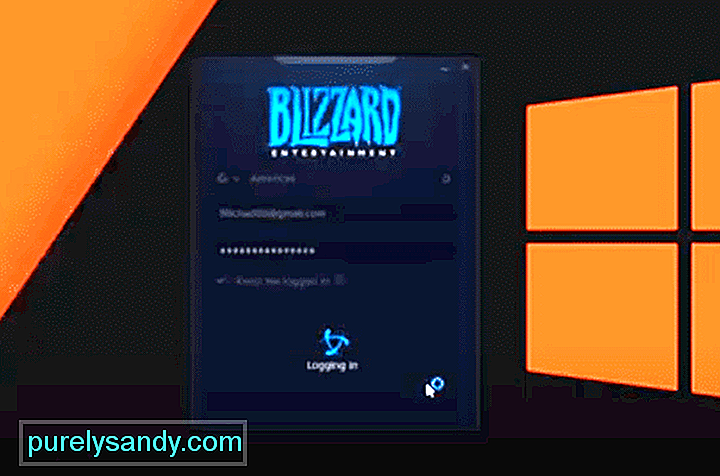 battle.net launcher หยุดทำงานเมื่อเริ่มต้น
battle.net launcher หยุดทำงานเมื่อเริ่มต้นปัญหาหลักเพียงอย่างเดียวที่ผู้ใช้บ่นเกี่ยวกับตัวเรียกใช้งาน Blizzard คือบางครั้งการดาวน์โหลดหรืออัปเดตเกมอาจทำได้ยาก แม้ว่า Blizzard จะพยายามขจัดปัญหาการแพตช์ แต่ก็ยังสามารถเกิดขึ้นได้เป็นครั้งคราว นอกจากนั้น ยังเป็นแพลตฟอร์มที่แข็งแกร่งสำหรับการเล่นเกมและเป็นหนึ่งในตัวเรียกใช้งานที่ดีที่สุดเมื่อคุณดูบริการที่มีให้
ขออภัย ผู้ใช้บางคนกล่าวว่าตัวเรียกใช้งาน Battle.net ของพวกเขาหยุดทำงานเมื่อเริ่มต้นระบบ แม้ว่าปัญหานี้ค่อนข้างหายาก แต่นี่คือวิธีแก้ปัญหาบางอย่างที่สามารถช่วยคุณแก้ไขข้อผิดพลาดในการเริ่มต้นใช้งานด้วยตัวเรียกใช้งาน Battle.net
วิธีแก้ไข Battle.net Launcher หยุดทำงานเมื่อเริ่มต้นระบบในการแก้ไขข้อผิดพลาดในการเรียกใช้งาน คุณควรลองทำความสะอาดโฟลเดอร์แคชจากพีซีของคุณ อาจเป็นข้อผิดพลาดเล็กน้อยที่สามารถแก้ไขได้ด้วยการล้างไฟล์แคชของ Blizzard คุณต้องไปที่โฟลเดอร์ “%ProgramData%” เพื่อเข้าถึงไดเรกทอรีแคช จากนั้นให้ลบชื่อโฟลเดอร์ใดๆ ในชื่อ Blizzard Entertainment จากนั้นคุณสามารถเปิดไคลเอนต์ Battle.net ได้อีกครั้ง คุณยังสามารถใช้คีย์ Win + R แล้วพิมพ์ชื่อโฟลเดอร์ข้อมูลโปรแกรมที่กล่าวถึงด้านบนเพื่อไปยังโฟลเดอร์แคช หลังจากทำเช่นนั้น ให้รีบูทพีซีของคุณหนึ่งครั้งแล้วเปิดแอปพลิเคชัน
อีกอย่างที่คุณต้องตรวจสอบคือไคลเอ็นต์ Blizzard มีสิทธิ์ของผู้ดูแลระบบเพื่อไม่ให้ระบบปฏิบัติการขัดขวางไม่ให้เปิดไคลเอ็นต์ หากคุณไม่แน่ใจ ให้ไปที่ไฟล์การดำเนินการของลูกค้าแล้วคลิกขวาที่ไฟล์นั้น คุณจะเห็นตัวเลือก "เรียกใช้ในฐานะผู้ดูแลระบบ" ที่ด้านบนของเมนูแบบเลื่อนลง คลิกที่มันและตัวเรียกใช้งานควรเริ่มต้นโดยไม่มีปัญหาเพิ่มเติม ไฟล์การดำเนินการสามารถพบได้ในไฟล์โปรแกรม C ขึ้นอยู่กับตำแหน่งที่คุณติดตั้งไคลเอนต์
เหตุผลหนึ่งที่คุณอาจ เกิดข้อผิดพลาดนี้อาจเป็นเส้นทางเป้าหมายที่ไม่ถูกต้อง นี่อาจเป็นสาเหตุที่ลูกค้าของคุณหยุดทำงานทุกครั้งที่คุณพยายามเปิดตัว โชคดีที่คุณสามารถแก้ไขปัญหานี้ได้อย่างง่ายดายโดยไปที่คุณสมบัติทางลัดแล้วไปที่ตัวเลือกเส้นทางเป้าหมาย จากที่นั่น คุณจะต้องเปลี่ยนเส้นทางเป้าหมายจากตัวเรียกใช้งาน Battle.net เป็นไฟล์ปฏิบัติการ battle.net แล้วใช้ทางลัดอีกครั้ง การแก้ไขนี้มีไว้สำหรับผู้ใช้ที่ไม่สามารถเรียกใช้ Launcher ได้โดยใช้ทางลัดบนเดสก์ท็อป
มีบางสิ่งที่คุณควรตรวจสอบว่าปัญหายังไม่ได้รับการแก้ไข ณ จุดนี้หรือไม่ ขั้นแรก ใช้ตัวจัดการงานและตรวจดูให้แน่ใจว่าไม่มีโปรแกรมความปลอดภัยหรือแอปพลิเคชันอื่นทำงานอยู่เบื้องหลัง จากนั้นใช้ตัวจัดการงานเพื่อยุติกระบวนการทั้งหมดที่เกี่ยวข้องกับตัวเปิด battle.net ของคุณ จากนั้นเปิดไคลเอนต์อีกครั้ง จากนั้นใช้ทางลัดและเรียกใช้แอปพลิเคชันอีกครั้งเพื่อดูว่าไคลเอ็นต์ของคุณขัดข้องเมื่อเริ่มต้นระบบหรือไม่ หากปัญหาได้รับการแก้ไข แสดงว่าโปรแกรมรักษาความปลอดภัยโปรแกรมใดโปรแกรมหนึ่งของคุณทำให้เกิดปัญหากับไคลเอ็นต์ของคุณ และคุณจำเป็นต้องกำหนดค่าให้สอดคล้อง
หาก Battle.net ยังคงหยุดทำงานเมื่อเริ่มต้นแม้จะทำตามขั้นตอนที่กล่าวถึงข้างต้นแล้ว ลองลบไคลเอนต์ออกจากพีซีของคุณพร้อมกับไฟล์ทั้งหมดที่เกี่ยวข้องกับไคลเอนต์ ล้างโฟลเดอร์แคชแล้วรีบูตพีซีของคุณ ใช้เบราว์เซอร์ของคุณเพื่อดาวน์โหลดไคลเอนต์อีกครั้ง แล้วติดตั้งบนพีซีของคุณ มีโอกาสที่ตัวเรียกใช้งานก่อนหน้าของคุณจะมีไฟล์ที่เสียหาย และทุกอย่างจะทำงานได้ดีกับตัวเรียกใช้งานใหม่ จะใช้เวลาประมาณ 10 นาที แต่ปัญหาของคุณจะได้รับการแก้ไขหลังจากนี้
คุณยังสามารถลองติดต่อสมาชิกฝ่ายสนับสนุนด้านเทคนิคโดยไปที่ฟอรัม Blizzard และสร้างกระทู้เกี่ยวกับปัญหาการขัดข้อง หากไม่มีขั้นตอนการแก้ไขปัญหาทั่วไปช่วยคุณได้ ตัวเลือกที่ดีที่สุดคือขอให้ผู้เชี่ยวชาญแนะนำคุณตลอดปัญหา ทีมสนับสนุนด้านเทคนิคตอบสนองดีมาก และคุณติดต่อพวกเขาโดยส่งตั๋วหรือใช้ฟอรัม Blizzard นักเล่นเกมส่วนใหญ่สามารถแก้ไขปัญหาตัวเรียกใช้งานได้ด้วยการล้างโฟลเดอร์แคช แต่ถ้าคุณไม่ได้โชคดีขนาดนั้น ฝ่ายสนับสนุนของ Blizzard จะช่วยคุณแก้ไขปัญหาที่คุณพบกับไคลเอนต์
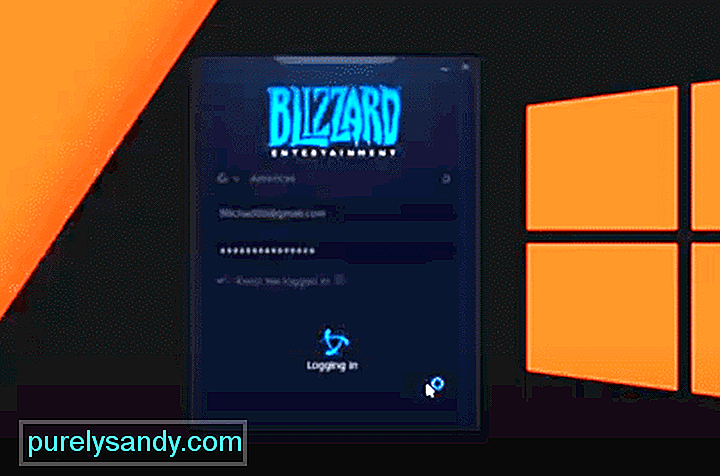
วิดีโอ YouTube: 3 วิธีในการแก้ไข Battle.net Launcher หยุดทำงานเมื่อเริ่มต้น
09, 2025

